win11不能全屏显示咋办 win11全屏占不满整个屏幕如何调整
Win11系统是微软公司推出的最新操作系统,但是有用户反映在使用过程中遇到了无法全屏显示的问题,在Win11全屏占不满整个屏幕的情况下,用户可以通过调整显示设置来解决这一问题。通过调整分辨率、缩放比例或者更改显示模式等方法,可以让屏幕显示更加符合用户的需求,提升使用体验。在遇到类似问题时,用户可以尝试以上方法来解决,让Win11系统更好地适应自己的使用习惯。
win11全屏占不满整个屏幕问题解析方法一:
1、可以使用“alt+enter”快捷键直接全屏。

2、想要游戏窗口化不要全屏,但是又要放大游戏窗口。可以按下“win+向上方向键”的快捷键实现窗口最大化。
3、目前几乎所有的游戏都有内置的显示模式可以调节。
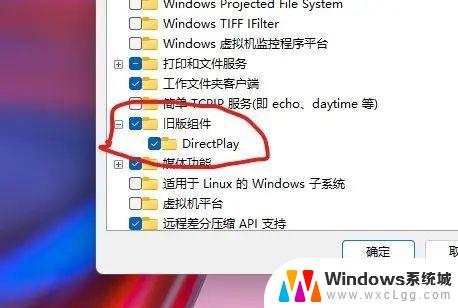
4、只要在游戏内直接将屏幕更改成全屏就可以放大windows11游戏窗口了。
方法二:
1、首先使用键盘快捷键“win+r”调出运行。
2、然后输入“regedit”,点击“确定”打开注册表。
3、接着依次进入“HKEY_LOCAL_MACHINE---SYSTEM---ControlSet001---Control”。
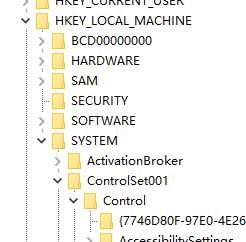
4、再进入“GraphicsDrivers---Configuration”。
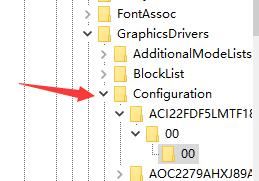
5、然后按下键盘“ctrl+f”快捷键打开搜索,输入“Scaling”。勾选“全字匹配”,点击“查找下一个”。
6、找到之后双击打开它,将数值数据更改为“3”,点击“确定”保存即可。
以上就是win11不能全屏显示咋办的全部内容,有遇到相同问题的用户可参考本文中介绍的步骤来进行修复,希望能够对大家有所帮助。
win11不能全屏显示咋办 win11全屏占不满整个屏幕如何调整相关教程
-
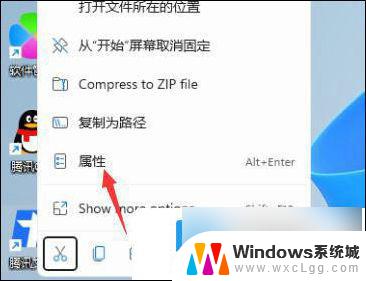 win11窗口显示不完整 win11打开软件不是全屏显示调整方法
win11窗口显示不完整 win11打开软件不是全屏显示调整方法2024-12-31
-
 win11 屏幕使用时间 win11屏幕显示时间调整方法
win11 屏幕使用时间 win11屏幕显示时间调整方法2024-10-04
-
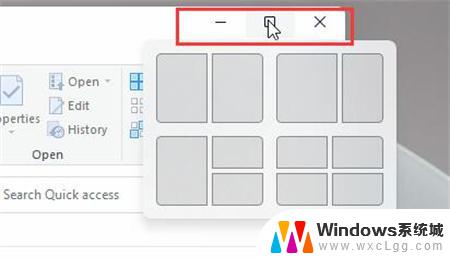 win11两个屏幕怎样做不同的分屏 笔记本如何实现分屏功能
win11两个屏幕怎样做不同的分屏 笔记本如何实现分屏功能2024-11-20
-
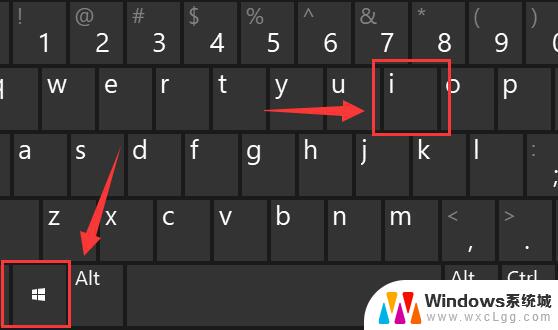 win11调节个别窗口缩放比例 win11屏幕缩放比例调整方法
win11调节个别窗口缩放比例 win11屏幕缩放比例调整方法2024-12-28
-
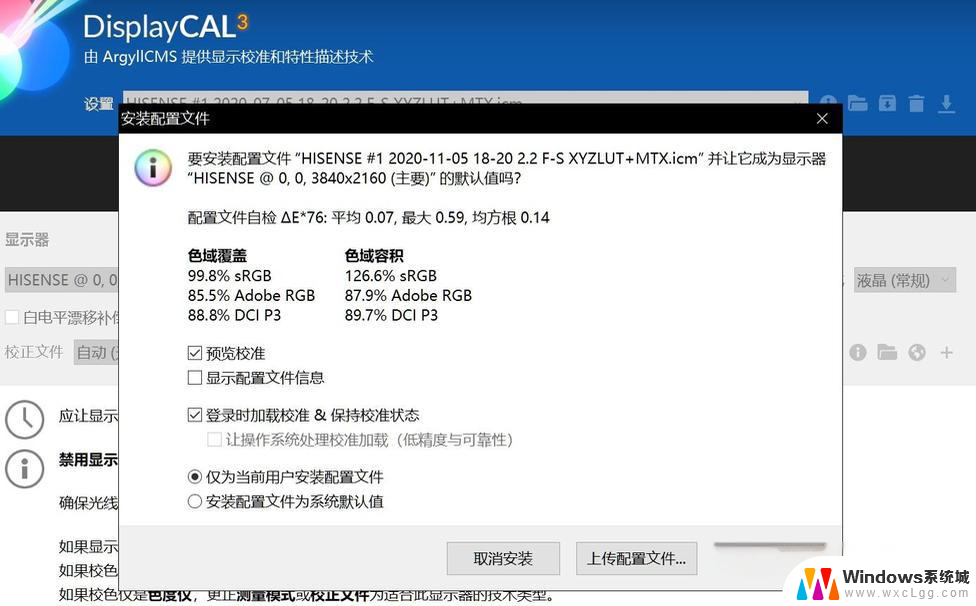 win11笔记本怎么调整屏幕色彩 笔记本屏幕颜色调节技巧
win11笔记本怎么调整屏幕色彩 笔记本屏幕颜色调节技巧2024-11-07
-
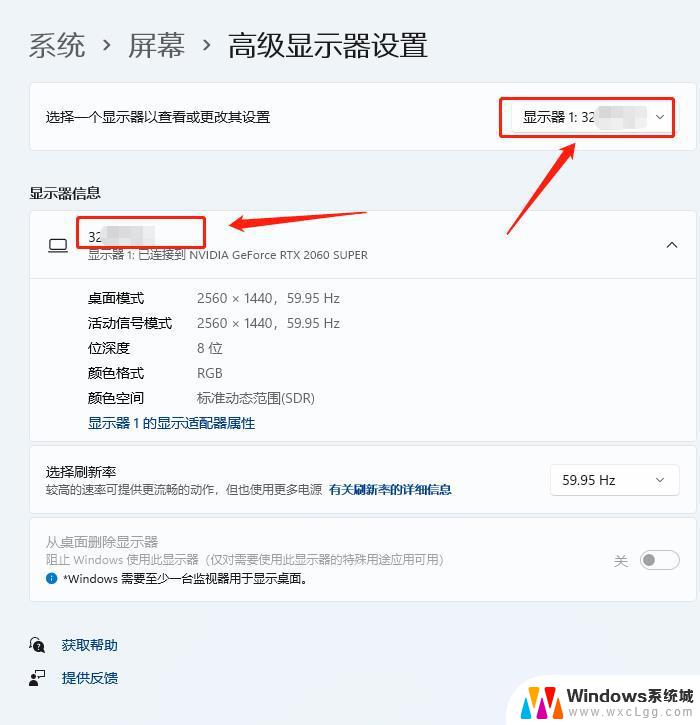 怎么看显示器的显示比例 win11 电脑屏幕比例调整方法
怎么看显示器的显示比例 win11 电脑屏幕比例调整方法2024-11-20
- win11电脑屏幕亮度调节不了怎么回事 笔记本亮度无法调整
- win11屏幕大小怎么调 怎么调整电脑屏幕分辨率比例
- win11一段使用不用 息屏 Win11如何设置屏幕不息屏
- win11如何设置屏幕显示色彩 Win11如何设置屏幕色彩模式
- win11直接改文件后缀 win11文件后缀修改教程
- win11怎么查看电脑的物理地址 电脑物理地址查询方法
- win11屏幕和休眠不按设置 win11禁止休眠设置方法
- window11 忘记密码 笔记本电脑忘记密码怎么办快速解决
- win10怎么删除更新win11的文件 win11如何删除更新文件
- windows11关闭ipv6 Windows11 怎么屏蔽 ipv6
win11系统教程推荐
- 1 win11直接改文件后缀 win11文件后缀修改教程
- 2 window11 忘记密码 笔记本电脑忘记密码怎么办快速解决
- 3 win10怎么删除更新win11的文件 win11如何删除更新文件
- 4 win11找不到别人的共享打印机 win11无法共享打印机的解决方法
- 5 重置 win11的网络 Win11网络重置步骤
- 6 联想win11系统清理c盘 win11清理c盘垃圾步骤
- 7 win11excel调行高卡死 excel打开很卡怎么办
- 8 win11新电脑设置不更新系统 windows11系统不更新怎么办
- 9 win11连接电视投屏 win11投屏到电视机操作步骤
- 10 win11怎么设置任务栏不自动合并 Win11任务栏不合并显示怎么设置